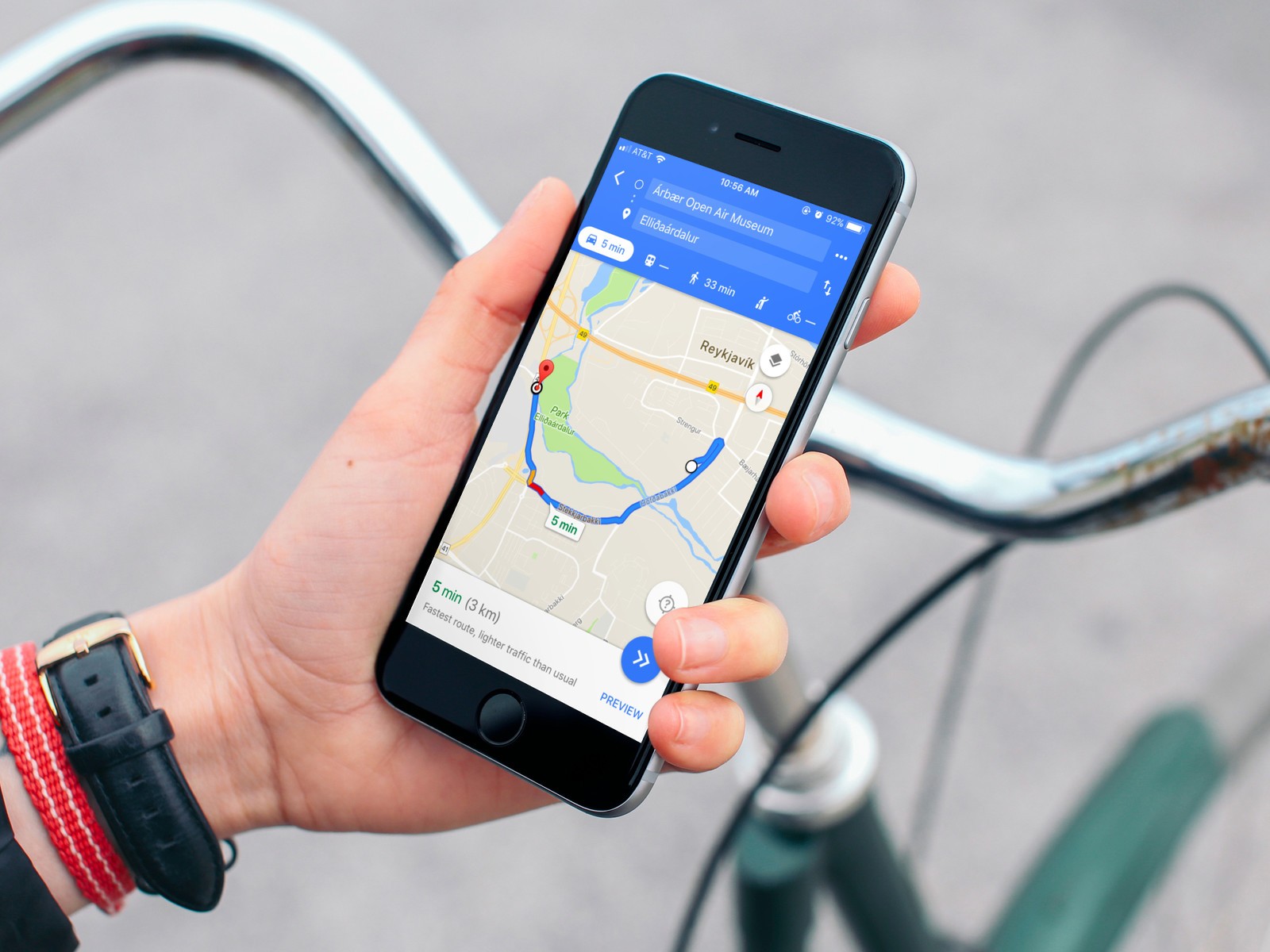
Teknologi.id - Bagi para pengguna smartphone Android, tentunya sudah tidak lagi asing dengan aplikasi peta bawaan, Google Maps. Selain digunakan sebagai aplikasi peta online untuk menemukan tempat-tempat yang sudah terindeks pada database Google, aplikasi ini juga diandalkan oleh sebagian besar pengguna Android sebagai panduan navigasi ketika akan bepergian ke suatu tempat.
Entah untuk bepergian menuju tempat baru yang belum familiar, mencari jalan pintas yang lebih cepat, atau sekedar mencari jalan tikus untuk menghindari kemacetan lalu lintas.
Namun, rupanya aplikasi sehebat ini pun masih memiliki kekurangan yang banyak dialami pengguna, yakni seringnya Google Maps menampilkan lokasi yang salah tidak sesuai harapan kita.
Nah, bagi kalian yang pernah atau bahkan sering mengalami kesalahan lokasi saat menggunakan aplikasi Google Maps di smartphone Android, simak cara berikut ini untuk mengatasinya.
Baca juga: 5 Cara Mengatasi Headset Tidak Terdeteksi di PC/Laptop
Cara Mengatasi Google Maps Tidak Akurat
1. Aktifkan Mode Akurasi Tinggi
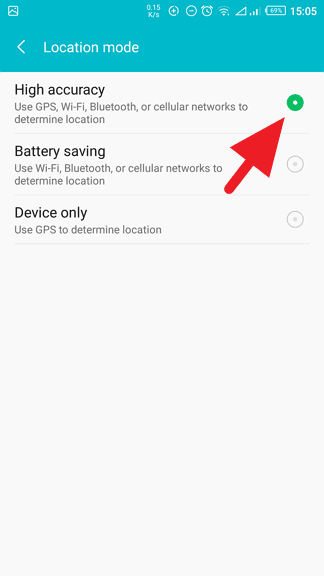
Untuk mendapatkan sinyal GPS sebaik mungkin dan meningkatkan akurasinya, pengguna harus siap menggunakan baterai sedikit lebih banyak dari biasanya.
Buka Settings pada perangkat > Location dan pastikan bahwa layanan lokasi telah aktif. Di bagian bawah Location, pilih Mode lalu tap High Accuracy untuk mendapatkan sinyal GPS akurasi tinggi.
Mode ini akan menggunakan seluruh komponen yang tersedia untuk menentukan lokasi kamu secara akurat. Misalnya dengan memanfaatkan Bluetooth, WiFi, GPS, hingga koneksi seluler.
2. Kalibrasi Google Maps
Kalibrasi ulang dapat membantu smartphone memahami lintang dan bujur (latitude & longitude) dengan benar. Berkat orientasi yang diperbaiki, akurasi GPS pun akan jauh lebih baik. Cara melakukan kalibrasi di aplikasi Google Maps yakni:
- Buka Google Maps di ponsel kamu, kemudian tap titik biru di peta.
- Tap tombol Calibrate compass yang berada di bagian pojok kiri bawah layar.
- Kemudian gerakan ponsel kamu seperti yang digambarkan. Polanya seperti membentuk angka delapan (8) atau simbol tak terbatas (∞).
- Apabila akurasi kompas sudah meningkat, tap Done.
Kalibrasi ulang kompas Google Maps sebaiknya dilakukan secara rutin, misal 2 minggu sekali supaya akurasi GPS tetap terjaga saat digunakan.
Baca juga: Cara Akses YouTube Premium Gratis Selamanya!
3. Restart PerangkatCara ini mungkin membutuhkan kesabaran, karena proses loading ketika booting mungkin memakan waktu untuk ponsel low-end. Akan tetapi, cara ini bisa menjadi salah satu cara terbaik untuk dapat meningkatkan ketepatan dan akurasi tinggi GPS di smartphone kalian.
Situs support.google pun menyarankan agar pengguna menahan tombol power, lalu Matikan Daya. Lalu, aktifkan kembali ponsel dengan cara menahan tombol power hingga ponsel kembali menyala, setelah itu baru menggunakan layanan lokasi.
(dwk)